|
一些用户发现自己的win10电脑老是会自动更新,更新的时候会占用很多网速,影响到自己使用电脑,所以想着关闭电脑的自动更新功能,等到空闲的时候再进行更新,那么下面小编给大家带来win10关闭自动更新的方法。
win10关闭自动更新的方法:
第一步、对着桌面这台电脑图标单击鼠标右键,菜单中点击“属性”。
 win10关闭自动更新方法图1
win10关闭自动更新方法图1
第二步、在系统界面,点击左侧“高级系统设置”。
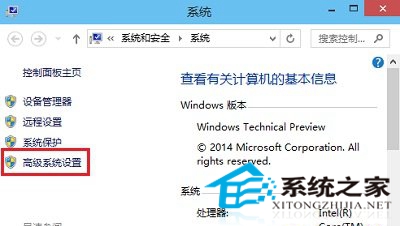 win10关闭自动更新方法图2
win10关闭自动更新方法图2
第三步、在系统属性对话框,点击设备安装设置项目下面的“设备安装设置”。
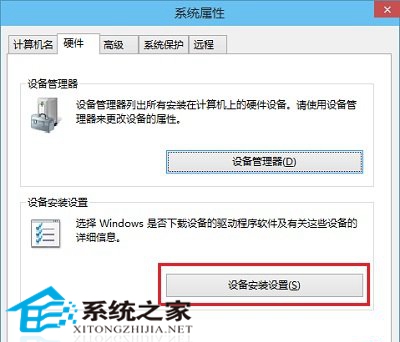 win10关闭自动更新方法图3
win10关闭自动更新方法图3
第四步、在设备安装设置界面,首先点击选择“否,让我选择要执行的操作”,随后下面会出现不同选项,取消默认设置,点击选择“从不安装来自Windows更新的驱动程序软件”后,点击底部“保存更改”就可以了!
 win10关闭自动更新方法图4
win10关闭自动更新方法图4
综上所述,这就是win10关闭自动更新方法了,很多人刚更新windows10系统,很多出现的小问题还不会处理是正常的,毕竟是刚公布免费下载的系统,那么小编知道你们的难题后,就整理的这篇文章给大家,这就是禁止Win10系统自动更新驱动程序的小技巧,完成上述操作后,Win10系统便不会在后台自动更新驱动程序,也能避免因此产生的系统黑屏等现象。谢谢大家。
|